u装机u盘启动自定义iso安装系统使用教程
来源:www.uzhuangji.cn 发布时间:2014-08-04 13:59
生活中常见的u盘启动系统安装一般都是进入pe系统进行系统安装。但是不是就只有进入pe系统才能够安装系统呢?今天就为大家讲解通过u装机u盘启动自定义iso模式,让您不进入pe也轻松安装系统的使用方法。
在开始操作之前,需要在u装机u盘启动盘里建立新建文件夹“DBC”,把想要使用的iso镜像放入其中。如下图所示
在开始操作之前,需要在u装机u盘启动盘里建立新建文件夹“DBC”,把想要使用的iso镜像放入其中。如下图所示
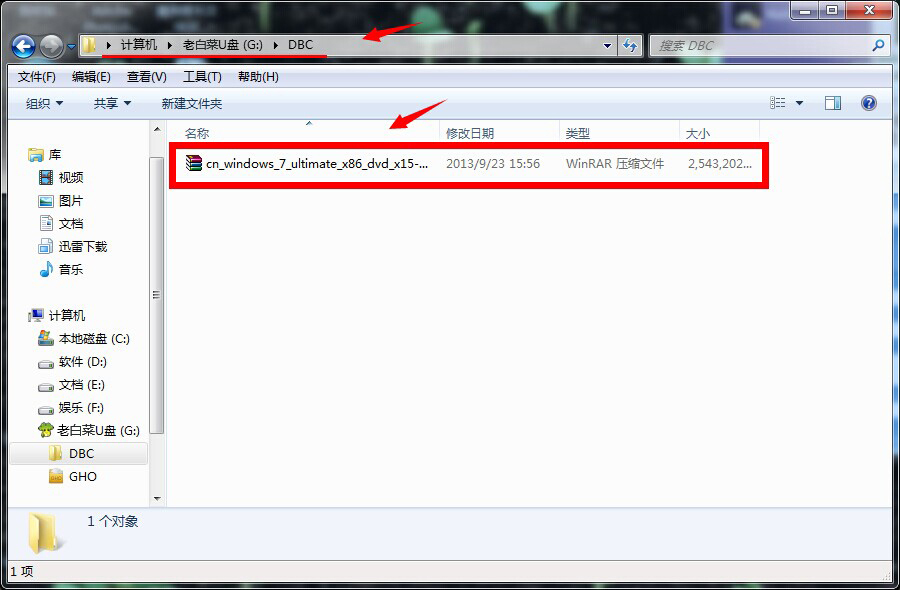
1.将制作好的u装机u盘启动盘插入usb接口(台式用户建议将u盘插在主机机箱后置的usb接口上),然后重启电脑,出现开机画面时,通过使用启动快捷键引导u盘启动进入到u装机主菜单界面,选择“【11】启动自定义ISO/IMG文件(DBC目录)”;回车确认,如下图所示
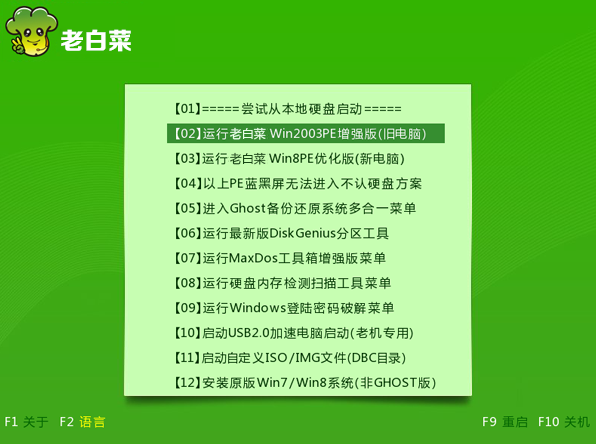
2.接着选择【02】自动搜索并列出DBC目录下所有文件选项,并按下回车键确认执行,如下图所示
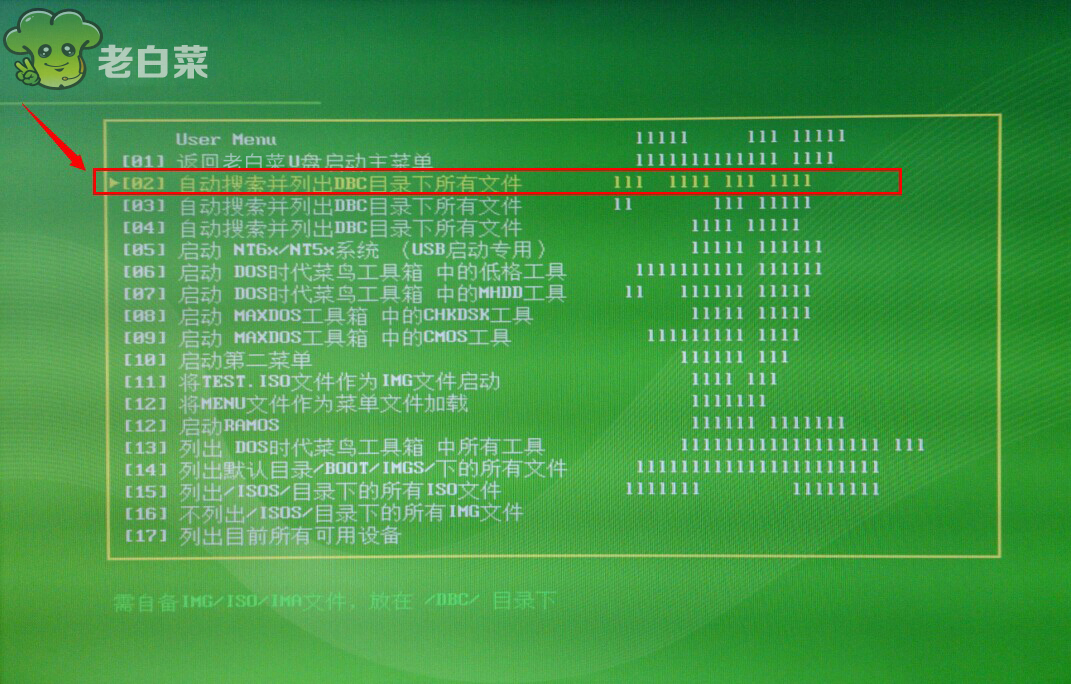
3.不久之后可以看到我们事先放在DBC下的iso文件,将光标移动到此文件选项即可,如下图所示

4.接下来当屏幕中出现“Press any key to boot from CD or DVD. . .”提示时按任意键即可进入系统安装界面,如下图所示
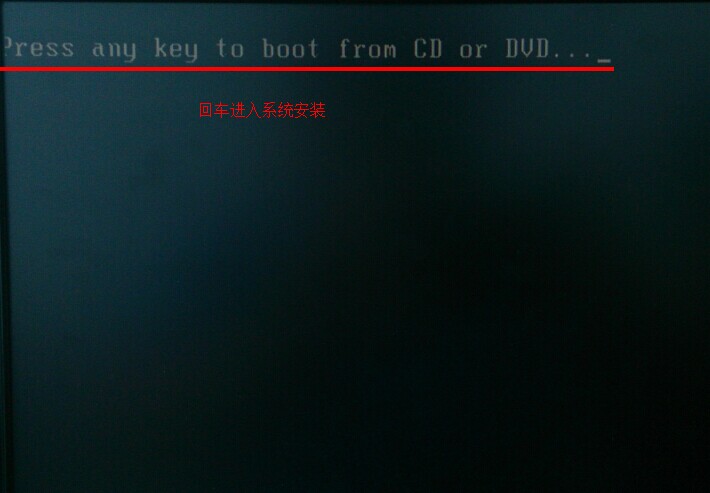
以上就是u装机u盘启动盘不进入pe安装系统的操作过程了。后期的系统安装就和之前所介绍的部分一样,就不为大家做详细的讲解,希望可以帮助到有需要用到安装系统的朋友。
推荐阅读
"微星gs63 8re-001cn笔记本怎么使用u装机u盘启动盘安装win8系统"
- 三星350xaa笔记本如何使用u装机u盘启动盘安装win7系统 2021-07-30
- 惠普pavilion x360 13-u000笔记本怎么使用u装机u盘启动盘安装win7系统 2021-07-29
- 神舟优雅x5笔记本怎么使用u装机u盘启动盘安装win10系统 2021-07-29
- 惠普envy x2 12-g018nr笔记本怎么使用u装机u盘启动盘安装win8系统 2021-07-29
机械革命深海幽灵z1笔记本怎么使用u装机u盘启动盘安装win7系统
- 海尔简爱 1406w笔记本如何使用u装机u盘启动盘安装win7系统 2021-07-27
- 墨舞tx40笔记本如何使用u装机u盘启动盘安装win10系统 2021-07-27
- 联想ideapad 500s-15-ifi笔记本如何使用u装机u盘启动盘安装win8系统 2021-07-27
- 中柏ezbook s4笔记本怎么使用u装机u盘启动盘安装win10系统 2021-07-26
u装机下载
更多-
 u装机怎样一键制作u盘启动盘
u装机怎样一键制作u盘启动盘软件大小:358 MB
-
 u装机超级u盘启动制作工具UEFI版7.3下载
u装机超级u盘启动制作工具UEFI版7.3下载软件大小:490 MB
-
 u装机一键u盘装ghost XP系统详细图文教程
u装机一键u盘装ghost XP系统详细图文教程软件大小:358 MB
-
 u装机装机工具在线安装工具下载
u装机装机工具在线安装工具下载软件大小:3.03 MB










